Hvernig á að nota LDMultiplayer á LDPlayer

Hvernig á að nota LDMultiplayer á LDPlayer, hvað er LDMultiplayer? Hvernig á að nota LD Multi Player? Við skulum komast að því með WebTech360!
Það er mjög einfalt að breyta bendilinn í Google Chrome . Hér er skref-fyrir-skref leiðbeiningar um hvernig á að breyta bendilinn í Google Chrome .
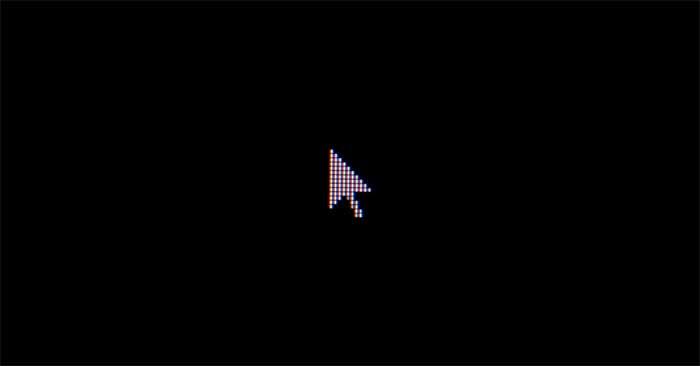
Þegar þú vafrar um gögn á tölvunni þinni mun bendillinn alltaf birtast. Það gerir þér kleift að opna skjöl, smella á tengla, slá inn texta og fleira. Breyting á bendilinn er frábær leið til að gera vefskoðun skemmtilegri og það hjálpar einnig til við að bæta framleiðni. Þess vegna mun þessi grein sýna þér hvernig á að breyta bendilinn í Google Chrome.
Hvernig á að setja upp sérsniðna bendila fyrir Chrome viðbót
Ef þú ert að leita að sérsníða Chrome vafrann þinn er auðveldasta ferlið að breyta bendilinn. Allt sem þú þarft að gera er að setja upp Chrome viðbótina .
Til að setja upp Custom Cursor for Chrome viðbótina eru nákvæmar skref-fyrir-skref leiðbeiningar hér að neðan:
1. Opnaðu Chrome Web Store.

2. Farðu í Custom Bendill fyrir Chrome .
3. Smelltu á Bæta við Chrome - Bæta við Chrome .
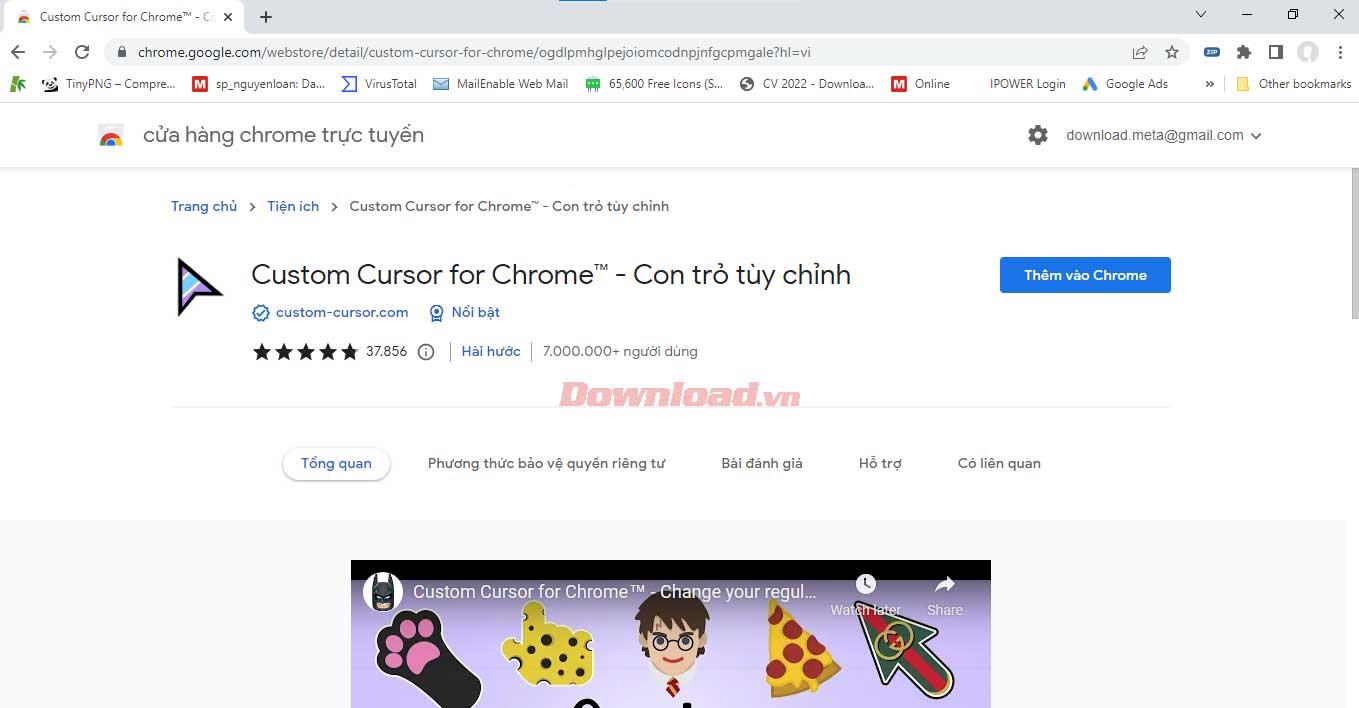
2. Í glugganum sem birtist á skjánum velurðu Bæta við viðbót .

Hvernig á að breyta bendilinn með sérsniðnum bendili fyrir Chrome
Það besta við þessa viðbót er fjölbreytt safn bendilhönnunar sem þú getur valið úr, þar á meðal vinsælum leikjum eins og Pac-Man, teiknimyndum eins og Angry Birds og fullt af öðrum anime persónum. Hvað sem þú vilt geturðu fundið valkosti hér.
Nú geturðu sérsniðið bendilinn á Chrome á eftirfarandi hátt:
1. Opnaðu Chrome .
2. Farðu í viðbætur táknið efst í hægra horninu.

3. Smelltu á Custom Bendill fyrir Chrome .
4. Veldu bendilinn með því að smella á einn af hlutunum á síðunni.
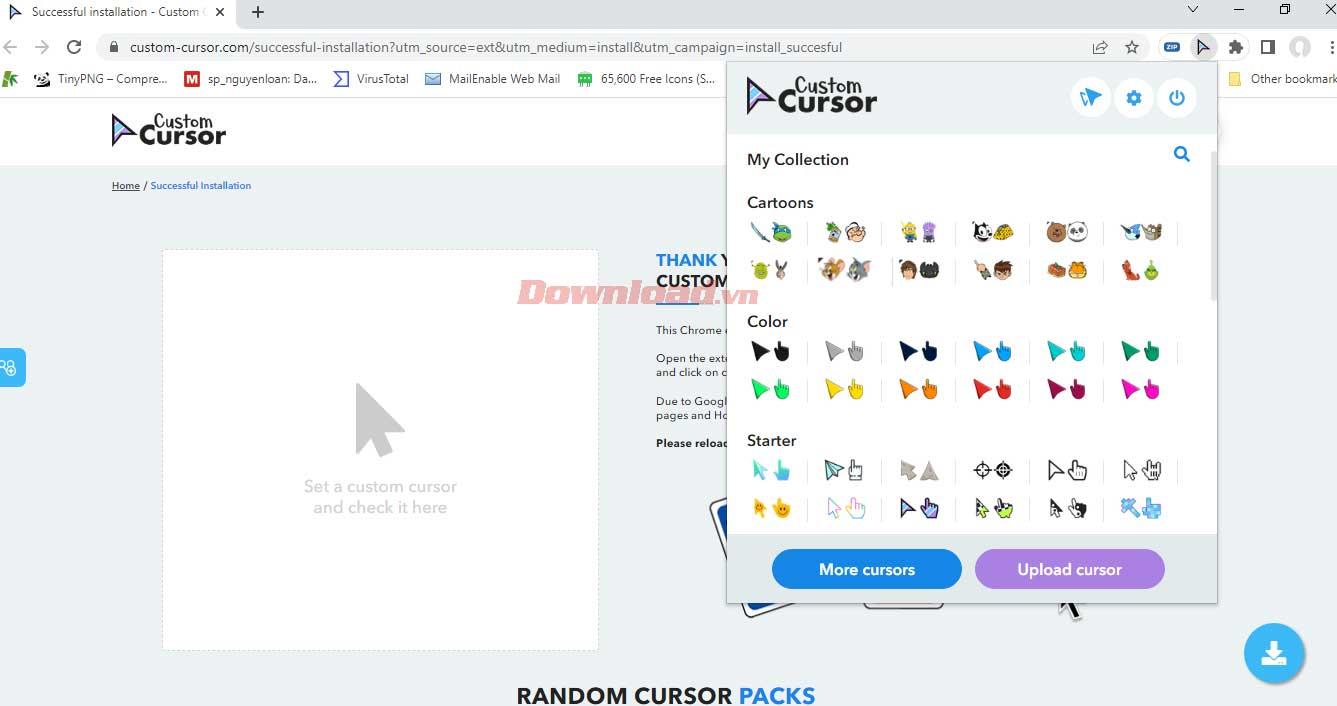
Ef þú vilt kanna aðra valmöguleika bendilsins í þessu tóli skaltu gera eftirfarandi:
1. Eftir að hafa smellt á Táknið fyrir viðbætur , á síðunni Sérsniðin bendil viðbót , velurðu Fleiri bendilar .
2. Á nýju síðunni sem opnast, smelltu á leitartáknið fyrir tiltekinn bendil eða smelltu á Söfn til að kanna valkostina.
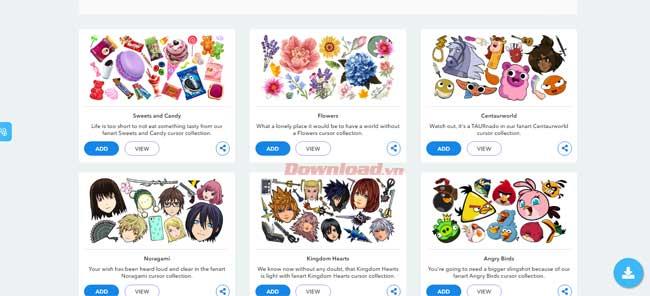
3. Veldu Bæta við við hliðina á safninu eða bendilinn sem þú vilt. Bendillinn sem þú bættir við birtist í myndasafninu.
Ef þú vilt aðlaga bendilinn á hærra stig gerir þessi viðbót þér einnig kleift að hlaða upp þínum eigin hönnuðu bendili með því að bæta við mynd með gagnsæjum bakgrunni.
Nokkur önnur tól til að prófa
Ef þú vilt bæta upplifun þína á vefskoðuninni er einfaldasta og áhugaverðasta leiðin að sérsníða bendilinn. Hér að ofan er leiðarvísir til að hjálpa þér að gera það auðveldlega. Vona að greinin nýtist þér.
Hvernig á að nota LDMultiplayer á LDPlayer, hvað er LDMultiplayer? Hvernig á að nota LD Multi Player? Við skulum komast að því með WebTech360!
Leiðbeiningar um að hlusta á tónlist á Google kortum. Eins og er geta notendur ferðast og hlustað á tónlist með því að nota Google Map forritið á iPhone. Í dag býður WebTech360 þér
Leiðbeiningar um notkun LifeBOX - geymsluþjónusta Viettel á netinu, LifeBOX er nýlega opnuð netgeymsluþjónusta Viettel með marga yfirburði eiginleika
Hvernig á að uppfæra stöðu á Facebook Messenger, Facebook Messenger í nýjustu útgáfunni hefur veitt notendum afar gagnlegan eiginleika: að breyta
Leiðbeiningar fyrir kortaleikinn Werewolf Online á tölvunni, Leiðbeiningar um niðurhal, uppsetningu og spilun Werewolf Online á tölvunni í gegnum einstaklega einfalda LDPlayer keppinautinn.
Leiðbeiningar um að eyða sögum settar á Instagram. Ef þú vilt eyða sögu á Instagram en veist ekki hvernig? Í dag WebTech360
Leiðbeiningar um að bæta við myndum á Facebook. Eins og er gerir Facebook okkur kleift að stilla myndir á persónulegum síðum okkar. Hér bjóðum við þér
Hvernig á að laga villu í Windows Quick Assist sem virkar ekki, Windows Quick Assist hjálpar þér að tengjast ytri tölvu auðveldlega. Hins vegar, stundum býr það líka til villur. En,
Leiðbeiningar um að kveikja/slökkva á því að blanda lögum á Spotify, Til að hjálpa fólki að breyta röð laga á lagalistanum hér að ofan
Leiðbeiningar um leynilegar upptökur á iPhone, Eins og er geta iPhone notendur tekið upp leynilega með því að snerta bakhlið símans. Í dag býður WebTech360 þér








